Az új Galaxy S7 vagy S7 Edge alapbeállítási folyamatát követően néhány további dologra van szükség, hogy a lehető legtöbbet hozza ki az eszközből.
Tény, hogy itt kilenc beállítást kell módosítanod:
Változtassa meg a témát
A Samsung tematikus üzlete egyszerűvé teszi a Galaxy S7 általános megjelenésének megváltoztatását. Csak néhány érintéssel megtekintheti és alkalmazhatja a Samsung és a Galaxy felhasználók által készített témákat.
A témák mindent megváltoztathatnak az eszközön használt betűtípustól az összes előre telepített alkalmazás alkalmazásikonjához.
Két módja van a Samsung tematikus üzletének elérésére. A leggyorsabb az, ha hosszú ideig nyomjuk meg a kezdőképernyőn, majd érintsük meg a Témák gombot. Másik lehetőségként megnyithatja a Beállítások alkalmazást, majd menjen a Témák menüpontra.

", " modalTemplate ":" {{content}} ", " setContentOnInit ": false} '>
Hozzáférés a Samsung Payhez bárhonnan
Ahelyett, hogy megpróbálnánk megtalálni a Samsung Pay alkalmazást, amikor eljött az idő a fizetéshez, győződjön meg róla, hogy az egyszerű fizetés engedélyezve van a Samsung Pay alkalmazásban.
Nyissa meg a Samsung Pay szolgáltatást, érintse meg a Tovább > Beállítások> majd az Intelligens fizetés elemet . Itt bekapcsolhatja (vagy kikapcsolhatja) a Samsung Pay hozzáférést a zárképernyőn, a kezdőképernyőn és még akkor is, ha a készülék képernyője ki van kapcsolva.
A Smart Pay funkcióval a készülék képernyőjének aljáról felfelé csúsztatható, érintse meg a gombot, és fizessen.

", " modalTemplate ":" {{content}} ", " setContentOnInit ": false} '>
A Flipboard eligazítás letiltása
A Samsung hallotta, hogy szeretsz híreket, így néhány újdonságot tett a kezdőképernyőn; de ez bosszantó.
Ha véletlenül elérte a tájékoztató ablaktáblát, vagy egyszerűen csak ki nem használja azt, letilthatja a Flipboard eligazítást a kezdőképernyő hosszú megnyomásával, majd jobbra tolva, amíg a tájékoztató ablaktábla nem látható, és csúsztassa a kapcsolót a Ki pozíció.

", " modalTemplate ":" {{content}} ", " setContentOnInit ": false} '>
Alkalmazási rács méretének módosítása
Több vagy kevesebb alkalmazásra van szüksége a készülék kezdőképernyőjén? Nyomja meg hosszan a kezdőképernyőn, és válassza a Képernyő rács lehetőséget . Ezután kiválaszthatja az alkalmazásikonok 4x4, 4x5 vagy 5x5 rácsát.
Bármilyen változás történik a kezdőképernyőn létrehozott rácson, az az alkalmazásfiókba kerül.

", " modalTemplate ":" {{content}} ", " setContentOnInit ": false} '>
Az Állandó megjelenítés kikapcsolása
Az S7 mindig bekapcsolt kijelzője zavaró lehet, és bár nem gyakorol drámai hatást az akkumulátor teljes élettartamára, még mindig hatással van rá.
Az új funkció letiltásához és az okostelefonon a régimódi utak ellenőrzéséhez nyissa meg a Beállítások alkalmazást, majd menjen a Kijelző és háttérkép > Mindig a kijelzőn és kapcsolja ki. Vagy ha tetszik ez a funkció, akkor ez a képernyő az, ahol az általános megjelenését és viselkedését testreszabhatja.

", " modalTemplate ":" {{content}} ", " setContentOnInit ": false} '>
A beállítások megkönnyítése
A Beállítások alkalmazásban történő navigálás, amit gyakran elérhet, lehet gond. Szerencsére a Samsung segítségével gyorsan beállíthatja a beállításokat a Beállítások képernyő tetejére.
Nyissa meg a Beállítások alkalmazást, majd válassza a Gyorsbeállítások szerkesztéséhez érintse meg itt . Legfeljebb kilenc különböző beállítási parancsikon közül választhat, amelyeket a Beállítások alkalmazás tetején helyeznek el a könnyebb hozzáférés érdekében.

", " modalTemplate ":" {{content}} ", " setContentOnInit ": false} '>
A képernyő app parancsikonjainak zárolása
Két alkalmazásikon helyezhető el a Galaxy készülék zárképernyőjébe, hogy gyorsan hozzáférhessen bármelyik alkalmazáshoz. Az alkalmazás megváltoztatásához vagy az összes letiltásához lépjen a Beállítások > Zárolás képernyő és biztonság > Információ és alkalmazás parancsikonjai > Alkalmazás parancsikonjai parancsra .
Válassza ki a módosítani kívánt parancsikont, és válassza ki a használni kívánt alkalmazást, vagy kapcsolja ki a parancsikont.

", " modalTemplate ":" {{content}} ", " setContentOnInit ": false} '>
Telepítse a kamera üzemmódokat
A Galaxy S7 egyedülálló okostelefon kamera egyfajta fene, de fellebbezése növekszik, amikor különböző módokat ad hozzá a kamerához. A módok használatával animált GIF-eket hozhat létre, jobb élelmiszer-felvételeket készíthet, vagy hiperlapszövegeket készíthet anélkül, hogy sok kétséget okozna.
A Kamera alkalmazásban érintse meg a Mode gombot, majd a képernyő felső részén található Download linket. Meglehetősen hosszú listát kap a telepítésre kész módok.
A telepítés csak néhány másodpercet vesz igénybe, ezután kísérletezhet a különböző módokkal és javíthatja az okostelefon fotózás készségeit.

", " modalTemplate ":" {{content}} ", " setContentOnInit ": false} '>
A nem kívánt alkalmazások eltávolítása
A Samsung és a fuvarozók általában sok Bloatware-t telepítenek a Galaxy eszközökön. Néha eltávolíthatod, máskor nem. Az S7 segítségével legalább néhány alkalmazást ki lehet kapcsolni, és eltávolíthatja azokat a kezdőképernyőn és az alkalmazás fiókjában.
Az alkalmazás fiókjában érintse meg a Szerkesztés gombot, majd kezdje el a felesleges alkalmazásokat egyenként a "-" ikonra kattintva. Ha egy alkalmazás csak akkor lesz kikapcsolva, hanem eltávolítva, figyelmezteti Önt.

", " modalTemplate ":" {{content}} ", " setContentOnInit ": false} '>
A kiindulási alapokból megtudhatja, hogyan kell elsajátítani a Galaxy S7 és S7 Edge-t, olvassa el a teljes útmutatót.
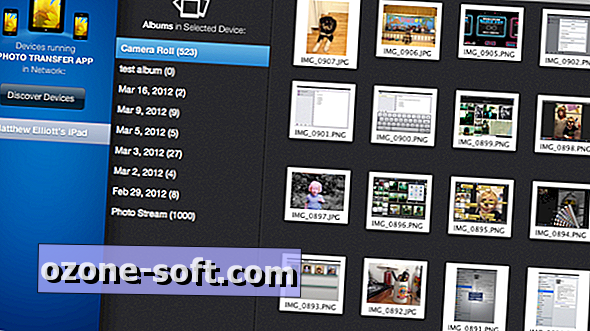












Hagyjuk Meg Véleményét